이 문서의 목적은 Microsoft Entra Connect Sync에서 기본 구성을 변경하는 방법을 안내하는 것입니다. 몇 가지 일반적인 시나리오에 대한 단계를 제공합니다. 이 지식을 바탕으로 고유한 비즈니스 규칙에 따라 사용자 고유의 구성을 간단하게 변경할 수 있습니다.
경고
기본 기본 동기화 규칙을 변경하면 다음에 Microsoft Entra Connect가 업데이트될 때 이러한 변경 내용을 덮어쓰면 예기치 않은 원치 않는 동기화 결과가 발생합니다.
기본 동기화 규칙에는 고유한 식별자가 있습니다. 이러한 규칙을 변경하면 지문이 더 이상 일치하지 않습니다. Microsoft Entra Connect의 새 릴리스를 적용하려고 할 때 나중에 문제가 발생할 수 있습니다. 이 문서에서 설명하는 방식으로만 변경합니다.
동기화 규칙 편집기
동기화 규칙 편집기는 기본 구성을 보고 변경하는 데 사용됩니다.
시작 메뉴의 Microsoft Entra Connect 그룹에서 찾을 수 있습니다.
동기화 규칙 편집기가 포함된 시작 메뉴
편집기를 열면 기본 사전 설정 규칙이 표시됩니다.

편집기에서 탐색
편집기 맨 위에 있는 드롭다운을 사용하여 특정 규칙을 빠르게 찾을 수 있습니다. 예를 들어 proxyAddresses 특성이 포함된 규칙을 보려면 드롭다운을 다음으로 변경할 수 있습니다.
SRE 필터링 SRE filtering
SRE filtering
필터링을 다시 시작하고 새 구성을 로드하려면 키보드에서 F5 키를 누릅니다.
오른쪽 위에는 새 규칙 추가 단추가 있습니다. 이 단추를 사용하여 사용자 지정 규칙을 만듭니다.
아래쪽에는 선택한 동기화 규칙에 따라 동작하기 위한 단추가 있습니다. 편집 및 삭제는 예상대로 작동합니다. 내보내기 동기화 규칙을 다시 만들기 위한 PowerShell 스크립트를 생성합니다. 이 절차를 사용하면 동기화 규칙을 한 서버에서 다른 서버로 이동할 수 있습니다.
첫 번째 사용자 지정 규칙 만들기
가장 일반적인 변경 내용은 특성 흐름입니다. 원본 디렉터리의 데이터가 Microsoft Entra ID와 동일하지 않을 수 있습니다. 이 섹션의 예제에서는 사용자의 이름이 항상 올바른 대소문자로 표기되도록 확인하세요.
스케줄러 사용 안 함
스케줄러는 기본적으로 30분마다 실행됩니다. 새 규칙을 변경하고 문제를 해결하는 동안 시작되지 않는지 확인합니다. 스케줄러를 일시적으로 사용하지 않도록 설정하려면 PowerShell을 시작하고 Set-ADSyncScheduler -SyncCycleEnabled $false실행합니다.

규칙 만들기
- 새 규칙추가를 클릭합니다.
-
설명 페이지에서 다음을 입력합니다.

- 이름: 규칙에 설명이 포함된 이름을 지정합니다.
- 설명: 다른 사람이 규칙이 무엇인지 이해할 수 있도록 몇 가지 설명을 제공합니다.
- 연결된 시스템: 개체를 찾을 수 있는 시스템입니다. 이 경우 Active Directory Connector을 선택합니다.
- 연결된 시스템/메타버스 개체 유형 : 사용자 및 사람각각 선택합니다.
- 링크 유형: 이 값을 조인로 변경합니다.
- 우선 순위: 시스템에서 고유한 값을 제공합니다. 숫자 값이 낮을수록 높은 우선 순위를 나타냅니다.
- 태그: 비워 둡니다. Microsoft의 기본 규칙만 이 상자에 값이 있어야 합니다.
-
범위 지정 필터 페이지에서 givenName ISNOTNULL을 입력합니다.

이 섹션은 규칙이 적용되어야 하는 개체를 정의하는 데 사용됩니다. 비워 두면 규칙이 모든 사용자 개체에 적용 됩니다. 그러나 여기에는 회의실, 서비스 계정 및 기타 비인민 사용자 개체가 포함됩니다. - 조인 규칙 페이지에서 필드를 비워 둡니다.
-
변환 페이지에서 FlowType을 Expression으로 변경하십시오.
대상 속성에 대해 이름를 선택합니다.
원본에 PCase([givenName])을 입력합니다.
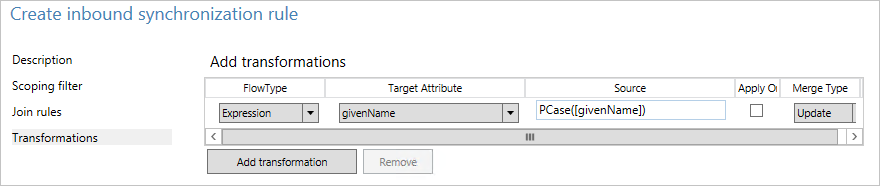
동기화 엔진은 함수 이름과 특성 이름 모두에 대/소문자를 구분합니다. 잘못된 항목을 입력하면 규칙을 추가할 때 경고가 표시됩니다. 저장하고 계속할 수 있지만 규칙을 다시 열고 수정해야 합니다. - 추가를 클릭하여 규칙을 저장합니다.
새 사용자 지정 규칙은 시스템의 다른 동기화 규칙과 함께 표시되어야 합니다.
변경 내용 확인
이 새로운 변경으로 예상대로 작동하고 오류를 발생시키지 않는지 확인하려고 합니다. 개체 수에 따라 다음 두 가지 방법으로 이 단계를 수행할 수 있습니다.
- 모든 개체에서 전체 동기화를 실행합니다.
- 단일 개체에서 미리 보기 및 전체 동기화를 실행합니다.
시작 메뉴에서 동기화 서비스 엽니다. 이 섹션의 단계는 모두 이 도구에 있습니다.
모든 개체에서 전체 동기화
- 맨 위에서 커넥터 선택합니다. 이전 섹션에서 변경한 커넥터(이 경우 Active Directory Domain Services)를 식별하고 선택합니다.
- 작업에서 실행을 선택합니다.
-
전체 동기화을 선택한 다음 확인을 선택합니다.
전체 동기화
 Full sync
Full sync
이제 메타버스에서 개체가 업데이트됩니다. 메타버스의 개체를 확인하여 변경 내용을 확인합니다.
단일 개체 미리 보기 및 전체 동기화
- 맨 위에서 커넥터 선택합니다. 이전 섹션에서 변경한 커넥터(이 경우 Active Directory Domain Services)를 식별하고 선택합니다.
- 검색 커넥터 공간을 선택합니다.
- 범위 사용하여 변경 내용을 테스트하는 데 사용할 개체를 찾습니다. 개체를 선택하고 미리 보기클릭합니다.
- 새 화면에서 커밋 미리 보기을 선택하십시오.

이제 변경 내용이 메타버스에 커밋됩니다.
메타버스 개체 보기
- 몇 가지 샘플 개체를 선택하여 값이 예상되고 규칙이 적용되었는지 확인합니다.
- 맨 위에서 메타버스 검색을 선택합니다. 관련 개체를 찾는 데 필요한 필터를 추가합니다.
- 검색 결과에서 개체를 엽니다. 특성 값을 확인하고 동기화 규칙 열에서 규칙이 예상대로 적용되었는지도 확인합니다.
메타버스 검색 Metaverse search
Metaverse search
스케줄러 사용
모든 것이 예상대로인 경우 스케줄러를 다시 사용하도록 설정할 수 있습니다. PowerShell에서 Set-ADSyncScheduler -SyncCycleEnabled $true실행합니다.
기타 일반적인 특성 흐름 변경
이전 섹션에서는 특성 흐름을 변경하는 방법을 설명했습니다. 이 섹션에서는 몇 가지 추가 예제를 제공합니다. 동기화 규칙을 만드는 방법에 대한 단계는 약어이지만 이전 섹션에서 전체 단계를 찾을 수 있습니다.
기본값이 아닌 특성 사용
이 Fabrikam 시나리오에서는 지정된 이름, 성, 표시 이름에 로컬 알파벳이 사용되는 포리스트가 있습니다. 이러한 특성의 라틴 문자 표현은 확장 특성에서 찾을 수 있습니다. Microsoft Entra ID 및 Microsoft 365에서 전역 주소 목록을 작성하기 위해 조직은 이러한 특성을 대신 사용하려고 합니다.
기본 구성을 사용하면 로컬 포리스트의 개체는 다음과 같습니다.
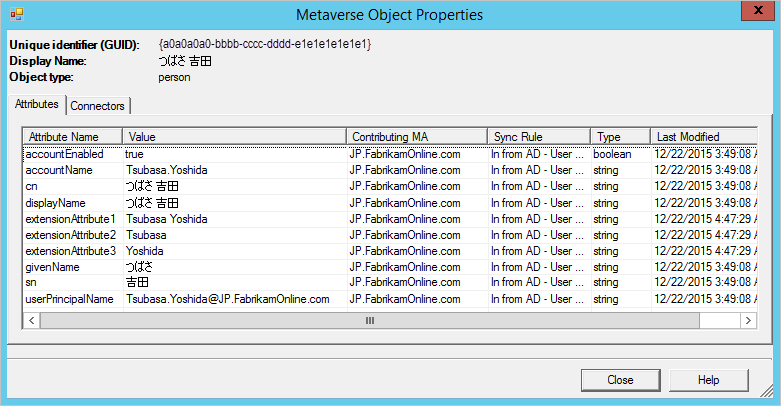
다른 특성 흐름을 사용하여 규칙을 만들려면 다음을 수행합니다.
- 시작 메뉴에서 동기화 규칙 편집기 엽니다.
- 왼쪽에 인바운드 선택된 상태에서 새 규칙 추가 단추를 클릭합니다.
- 규칙에 이름과 설명을 지정합니다. 온-프레미스 Active Directory 인스턴스 및 관련 개체 형식을 선택합니다.
링크 유형에서 조인을 선택합니다.
우선 순위다른 규칙에서 사용하지 않는 숫자를 선택합니다. 기본 규칙은 100으로 시작하므로 이 예제에서는 값 50을 사용할 수 있습니다.

- 범위 지정 필터 비워 둡니다. 다시 말하면, 포리스트의 모든 사용자 객체에 적용해야 합니다.
- 조인 규칙을 비워 두세요. 즉, 기본 설정 규칙이 모든 조인을 처리하도록 합니다.
- 다음 작업 흐름을 변환에서 만드십시오.

- 추가를 클릭하여 규칙을 저장합니다.
- 동기화 서비스 관리자로 이동합니다. 커넥터에서 규칙을 추가한 커넥터를 선택합니다. 실행을 선택한 다음, 전체 동기화를 선택합니다. 전체 동기화는 현재 규칙을 사용하여 모든 개체를 다시 계산합니다.
이 사용자 지정 규칙을 사용하는 동일한 개체에 대한 결과입니다.

특성의 길이
문자열 특성은 기본적으로 인덱싱할 수 있으며 최대 길이는 448자입니다. 더 많이 포함될 수 있는 문자열 특성을 사용하는 경우 특성 흐름에 다음을 포함해야 합니다.
attributeName
<- . Left([attributeName],448)
userPrincipalSuffix의 변경
Active Directory의 userPrincipalName 특성은 사용자가 항상 알 수 있는 것은 아니며 로그인 ID로 적합하지 않을 수 있습니다. Microsoft Entra Connect 동기화 설치 마법사를 사용하면 다른 특성(예: 메일 )을 선택할 수 있습니다. 그러나 경우에 따라 특성을 계산해야 합니다.
예를 들어 Contoso 회사에는 두 개의 Microsoft Entra 디렉터리(프로덕션용 디렉터리 및 테스트용 디렉터리)가 있습니다. 테스트 테넌트의 사용자가 로그인 ID에 다른 접미사를 사용하려고 합니다.
Word([userPrincipalName],1,"@") & "@contosotest.com";
이 식에서 첫 번째 @-sign(Word)의 왼쪽에 있는 모든 항목을 가져와 고정 문자열과 연결합니다.
다중 값 특성을 단일 값으로 변환
Active Directory 사용자 및 컴퓨터에서 단일 값으로 보이지만 Active Directory의 일부 특성은 스키마에서 다중 값으로 표시됩니다. 설명 특성의 예는 다음과 같습니다.
description
<- . IIF(IsNullOrEmpty([description]),NULL,Left(Trim(Item([description],1)),448))
이 식에서 특성에 값이 있는 경우 특성의 첫 번째 항목(Item)을 가져와 선행 및 후행 공백(트리밍)을 제거한 다음 처음 448자(왼쪽)를 문자열에 유지합니다.
속성을 흐르게 하지 마십시오.
이 섹션의 시나리오에 대한 배경 정보는 특성 흐름 프로세스 제어를 참조하세요.
특성을 전달하지 않는 방법에는 두 가지가 있습니다. 첫 번째는 설치 마법사를 사용하여 선택한 특성 제거하는 것입니다. 이 옵션은 이전에 특성을 동기화한 적이 없는 경우에 작동합니다. 그러나 이 특성을 동기화하기 시작한 후 나중에 이 기능을 사용하여 제거한 경우 동기화 엔진은 특성 관리를 중지하고 기존 값은 Microsoft Entra ID에 남아 있습니다.
특성 값을 제거하고 나중에 전달되지 않도록 하려면 사용자 지정 규칙을 만들어야 합니다.
이 Fabrikam 시나리오에서는 클라우드에 동기화하는 일부 특성이 있으면 안 된다는 것을 깨달았습니다. 이러한 특성이 Microsoft Entra ID에서 제거되었는지 확인하려고 합니다.

- 새 인바운드 동기화 규칙을 만들고 설명을 채웁다.
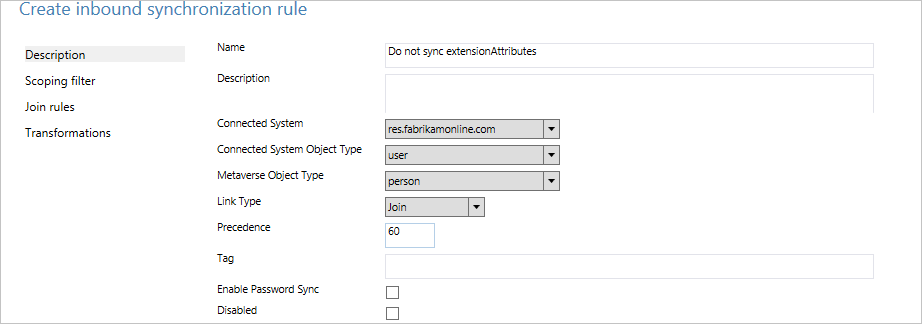
-
식을 사용하여 FlowType에 대한 특성 흐름을 생성하고, AuthoritativeNull을 사용하여 원본에 대한 특성 흐름을 생성합니다.
AuthoritativeNull 리터럴은 우선 순위가 낮은 동기화 규칙이 값을 채우려고 하더라도, 메타버스에서 값이 비어 있어야 함을 나타냅니다.
확장 특성
 Transformation for extension attributes에 대한변환
Transformation for extension attributes에 대한변환 - 동기화 규칙을 저장합니다. 동기화 서비스시작하고 커넥터를 찾고 실행한 다음 전체 동기화 선택합니다. 이 단계에서는 모든 특성 흐름을 다시 계산합니다.
- 커넥터 공간을 검색하여 의도한 변경 내용을 내보내려고 하는지 확인합니다.

PowerShell을 사용하여 규칙 만들기
동기화 규칙 편집기를 사용하는 것은 몇 가지 변경 내용만 있는 경우 잘 작동합니다. 많은 변경을 수행해야 하는 경우 PowerShell이 더 나은 옵션이 될 수 있습니다. 일부 고급 기능은 PowerShell에서만 사용할 수 있습니다.
즉시 사용 가능한 규칙에 대한 PowerShell 스크립트 가져오기
기본 규칙을 만든 PowerShell 스크립트를 보려면 동기화 규칙 편집기에서 규칙을 선택한 후 내보내기클릭합니다. 이 작업은 규칙을 만든 PowerShell 스크립트를 제공합니다.
고급 우선 순위
기본 제공 동기화 규칙은 우선 순위 값 100으로 시작합니다. 포리스트가 많고 사용자 지정을 많이 변경해야 하는 경우 99개의 동기화 규칙만으로는 충분하지 않을 수 있습니다.
기본 규칙 앞에 추가 규칙을 삽입하도록 동기화 엔진에 지시할 수 있습니다. 이 동작을 얻으려면 다음 단계를 수행합니다.
- 동기화 규칙 편집기에서 첫 번째 기본 동기화 규칙(In from AD-User Join)을 표시하고 내보내기를선택합니다. SR 식별자 값을 복사합니다.

- 새 동기화 규칙을 만듭니다. 동기화 규칙 편집기를 사용하여 만들 수 있습니다. PowerShell 스크립트로 규칙을 내보냅니다.
- 속성 PrecedenceBefore에 기본 규칙의 식별자 값을 삽입하라. 우선순위을 0로 설정합니다. 식별자 특성이 고유하고 다른 규칙에서 GUID를 다시 사용하지 않는지 확인합니다. 또한 ImmutableTag 속성이 설정되지 않았는지 확인합니다. 이 속성은 기본 제공 규칙에 대해서만 설정해야 합니다.
- PowerShell 스크립트를 저장하고 실행합니다. 그 결과 사용자 지정 규칙에 우선 순위 값이 100으로 할당되고 다른 모든 기본 제공 규칙의 값이 증가합니다.
변경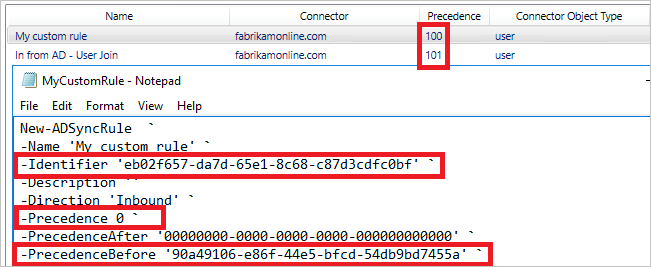 PowerShell after change후 PowerShell
PowerShell after change후 PowerShell
필요한 경우 동일한 PrecedenceBefore 값을 사용하여 많은 사용자 지정 동기화 규칙을 사용할 수 있습니다.
UserType의 동기화를 활성화
Microsoft Entra Connect는 버전 1.1.524.0 이상에서 User 개체에 대한 UserType 특성의 동기화를 지원합니다. 보다 구체적으로, 다음과 같은 변경 내용이 도입되었습니다.
- Microsoft Entra Connector의 사용자 개체 형식의 스키마는 문자열 형식이고 단일 값인 UserType 특성을 포함하도록 확장됩니다.
- 메타버스에서 Person 개체 형식의 스키마는 문자열 형식이고 단일 값인 UserType 특성을 포함하도록 확장됩니다.
기본적으로 UserType 특성은 온-프레미스 Active Directory에 해당 UserType 특성이 없으므로 동기화에 사용할 수 없습니다. 동기화를 수동으로 사용하도록 설정해야 합니다. 이 작업을 수행하기 전에 Microsoft Entra ID에 의해 적용되는 다음 동작을 기록해 둡니다.
- Microsoft Entra 전용은 UserType 특성에 멤버 및 게스트두 가지 값을 허용합니다.
- Microsoft Entra Connect에서 UserType 특성을 동기화할 수 없는 경우 디렉터리 동기화를 통해 만든 Microsoft Entra 사용자는 UserType 특성이 Member설정됩니다.
- 버전 1.5.30.0 이전에는 Microsoft Entra ID에서 기존 Microsoft Entra 사용자의 UserType 특성을 Microsoft Entra Connect에서 변경하는 것을 허용하지 않았습니다. 이전 버전에서는 Microsoft Entra 사용자를 만드는 동안에만 설정할 수 있으며 PowerShell 통해변경할 수 있습니다.
UserType 특성의 동기화를 사용하도록 설정하기 전에 먼저 특성이 온-프레미스 Active Directory에서 파생되는 방법을 결정해야 합니다. 가장 일반적인 방법은 다음과 같습니다.
원본 특성으로 사용할 사용되지 않는 온-프레미스 AD 특성(예: extensionAttribute1)을 지정합니다. 지정된 온-프레미스 AD 특성은 문자열형식이어야 하며, 단일 값이어야 하고 멤버 또는 게스트값을 포함해야 합니다.
이 방법을 선택하는 경우 UserType 특성의 동기화를 사용하도록 설정하기 전에 Microsoft Entra ID와 동기화되는 온-프레미스 Active Directory의 모든 기존 사용자 개체에 대해 지정된 특성이 올바른 값으로 채워지도록 해야 합니다.
또는 UserType 특성의 값을 다른 속성에서 파생시킬 수 있습니다. 예를 들어, 온-프레미스 AD userPrincipalName 특성이 도메인 부분 @partners.fabrikam123.org로 끝나면 해당 사용자를 모두 게스트로 동기화하고자 합니다.
앞에서 설명한 것처럼 이전 버전의 Microsoft Entra Connect는 기존 Microsoft Entra 사용자의 UserType 특성을 Microsoft Entra Connect에서 변경할 수 없습니다. 따라서 결정한 논리가 테넌트에 있는 모든 기존 Microsoft Entra 사용자에 대해 UserType 특성이 이미 구성된 방식과 일치하는지 확인해야 합니다.
UserType 특성의 동기화를 사용하도록 설정하는 단계는 다음과 같이 요약할 수 있습니다.
- 동기화 스케줄러를 사용하지 않도록 설정하고 진행 중인 동기화가 없는지 확인합니다.
- 원본 특성을 온-프레미스 AD 커넥터 스키마에 추가합니다.
- Microsoft Entra Connector 스키마에 UserType을 추가합니다.
- 온-프레미스 Active Directory에서 특성 값을 흐를 인바운드 동기화 규칙을 만듭니다.
- 특성 값을 Microsoft Entra ID로 흐를 아웃바운드 동기화 규칙을 만듭니다.
- 전체 동기화 주기를 실행합니다.
- 동기화 스케줄러를 사용하도록 설정합니다.
메모
이 섹션의 나머지 부분에서는 이러한 단계를 다룹니다. 단일 포리스트 토폴로지 및 사용자 지정 동기화 규칙 없이 Microsoft Entra 배포의 컨텍스트에서 설명됩니다. 다중 포리스트 토폴로지, 사용자 지정 동기화 규칙이 구성되었거나 스테이징 서버가 있는 경우 그에 따라 단계를 조정해야 합니다.
1단계: 동기화 스케줄러를 사용하지 않도록 설정하고 진행 중인 동기화가 없는지 확인
의도하지 않은 변경 내용을 Microsoft Entra ID로 내보내지 않도록 하려면 동기화 규칙을 업데이트하는 동안 동기화가 수행되지 않도록 합니다. 기본 제공 동기화 스케줄러를 사용하지 않도록 설정하려면 다음을 수행합니다.
- Microsoft Entra Connect 서버에서 PowerShell 세션을 시작합니다.
- cmdlet
Set-ADSyncScheduler -SyncCycleEnabled $false실행하여 예약된 동기화를 사용하지 않도록 설정합니다. - 시작 메뉴 >으로 이동하여 동기화 서비스 관리자 프로그램을 엽니다.
- 작업 탭으로 이동하여 진행 중인상태가 있는 작업이 없는지 확인합니다.
2단계: 온-프레미스 AD 커넥터 스키마에 원본 특성 추가
모든 Microsoft Entra 특성을 온-프레미스 AD 커넥터 공간으로 가져오는 것은 아닙니다. 가져온 특성 목록에 원본 특성을 추가하려면 다음을 수행합니다.
- 동기화 서비스 관리자의 커넥터 탭으로 이동합니다.
- 온-프레미스 AD 커넥터를 마우스 오른쪽 단추로 클릭하고 속성선택합니다.
- 팝업 대화 상자에서 특성 선택 탭으로 이동합니다.
- 원본 특성이 특성 목록에서 선택되어 있는지 확인합니다.
-
확인을 클릭하여 저장하세요.

3단계: Microsoft Entra Connector 스키마에 UserType 특성 추가
기본적으로 UserType 특성은 Microsoft Entra Connect 공간으로 가져오지 않습니다. 가져온 특성 목록에 UserType 특성을 추가하려면 다음을 수행합니다.
- 동기화 서비스 관리자의 커넥터 탭으로 이동합니다.
- Microsoft Entra Connector를 마우스 오른쪽 버튼으로 클릭하고 속성을 선택합니다.
- 팝업 대화 상자에서 특성 선택 탭으로 이동합니다.
- UserType 특성이 특성 목록에서 선택되어 있는지 확인합니다.
- 확인을 클릭하여 저장하세요.

4단계: 온-프레미스 Active Directory에서 특성 값을 흐르는 인바운드 동기화 규칙 만들기
인바운드 동기화 규칙은 특성 값이 원본 특성에서 온-프레미스 Active Directory에서 메타버스로 흐를 수 있도록 허용합니다.
동기화 규칙 편집기를 열려면 시작>동기화 규칙 편집기으로 이동합니다.
검색 필터 Direction을 인바운드로 설정합니다.
새 규칙 추가 단추를 클릭하여 새 인바운드 규칙을 만듭니다.
설명 탭에서 다음 구성을 제공합니다.
속성 가치 세부 정보 이름 이름 제공 예를 들어 AD에서 온 – 사용자 유형 묘사 설명을 제공하십시오 연결된 시스템 온-프레미스 AD 커넥터 선택 연결된 시스템 개체 형식 사용자 메타버스 개체 형식 사람 링크 유형 참가하기 우선 순위 1-99 사이의 숫자 선택 1-99는 사용자 지정 동기화 규칙에 예약되어 있습니다. 다른 동기화 규칙에서 사용하는 값을 선택하지 마세요. 범위 지정 필터 탭으로 이동하여 다음 절을 사용하여 단일 범위 지정 필터 그룹 추가합니다.
속성 연산자 가치 관리자 설명 시작하지 않음 사용자_ 범위 지정 필터는 이 인바운드 동기화 규칙이 적용되는 온-프레미스 AD 개체를 결정합니다. 이 예제에서는 Microsoft Entra 사용자 쓰기 저장 기능을 통해 만든 사용자 개체에 동기화 규칙이 적용되지 않도록 하는 AD의 In – 사용자 공통 기본 제공 동기화 규칙에 사용되는 것과 동일한 범위 지정 필터를 사용합니다. Microsoft Entra Connect 배포에 따라 범위 지정 필터를 조정해야 할 수 있습니다.
변환 탭으로 이동하여 원하는 변환 규칙을 구현합니다. 예를 들어 사용되지 않는 온-프레미스 AD 특성(예: extensionAttribute1)을 UserType의 원본 특성으로 지정한 경우 직접 특성 흐름을 구현할 수 있습니다.
흐름 유형 대상 특성 근원 한 번 적용 병합 형식 직접적 사용자 유형 확장속성1 선택되지 않음 업데이트 또 다른 예제에서는 UserType 특성의 값을 다른 속성에서 파생하려고 합니다. 예를 들어 온-프레미스 AD의 'userPrincipalName' 속성이 도메인 부분인 @partners.fabrikam123.org 로 끝나는 경우, 해당 조건에 따라 모든 사용자를 게스트로 동기화하려고 합니다. 이러한 조건을 구현하기 위해 다음과 같은 식을 사용할 수 있습니다.
흐름 유형 대상 특성 근원 한 번 적용 병합 형식 표현 사용자 유형 IIF(IsPresent([userPrincipalName]),IIF(CBool(InStr(LCase([userPrincipalName]),"@partners.fabrikam123.org")=0),"Member","Guest"),Error("UserPrincipalName이 존재하지 않아 UserType을 결정할 수 없습니다.")) 선택되지 않음 업데이트 추가 클릭하여 인바운드 규칙을 만듭니다.
 만들기
만들기
5단계: 특성 값을 Microsoft Entra ID로 흐를 아웃바운드 동기화 규칙 만들기
아웃바운드 동기화 규칙은 특성 값이 메타버스에서 Microsoft Entra ID의 UserType 특성으로 흐를 수 있도록 허용합니다.
동기화 규칙 편집기로 이동합니다.
검색 필터 방향을 아웃바운드로설정합니다.
새 규칙 추가 단추를 클릭합니다.
설명 탭에서 다음 구성을 제공합니다.
속성 가치 세부 정보 이름 이름 제공 예를 들어 Microsoft Entra ID로의 데이터 출력 - 사용자 유형 묘사 설명을 제공하십시오 연결된 시스템 Microsoft Entra 커넥터를 선택하십시오 연결된 시스템 개체 형식 사용자 메타버스 개체 형식 사람 링크 유형 참가하기 우선 순위 1-99 사이의 숫자 선택 1-99는 사용자 지정 동기화 규칙에 예약되어 있습니다. 다른 동기화 규칙에서 사용하는 값을 선택하지 마세요. 범위 지정 필터 탭으로 이동하여 두 절이 있는 단일 범위 지정 필터 그룹 추가합니다.
속성 연산자 가치 소스 객체 유형 같다 사용자 클라우드마스터드 (cloudMastered) 노트이퀄 참 범위 지정 필터는 이 아웃바운드 동기화 규칙이 적용되는 Microsoft Entra 개체를 결정합니다. 이 예제에서는 Out to AD – 사용자 신원 기본 제공 동기화 규칙에 있는 동일한 범위 지정 필터를 사용합니다. 온-프레미스 Active Directory에서 동기화되지 않은 사용자 개체에 동기화 규칙이 적용되지 않도록 합니다. Microsoft Entra Connect 배포에 따라 범위 지정 필터를 조정해야 할 수 있습니다.
변환 탭으로 이동하여 다음 변환 규칙을 구현합니다.
흐름 유형 대상 특성 근원 한 번 적용 병합 형식 직접적 사용자 유형 사용자 유형 선택되지 않음 업데이트 추가을 클릭하여 아웃바운드 규칙을 생성합니다.
 만들기
만들기
6단계: 전체 동기화 주기 실행
일반적으로 Active Directory 및 Microsoft Entra Connector 스키마에 새 특성을 추가하고 사용자 지정 동기화 규칙을 도입했기 때문에 전체 동기화 주기가 필요합니다. Microsoft Entra ID로 내보내기 전에 변경 내용을 확인하려고 합니다.
전체 동기화 주기를 구성하는 단계를 수동으로 실행하는 동안 다음 단계를 사용하여 변경 내용을 확인할 수 있습니다.
전체 가져오기를 온-프레미스 AD 커넥터에서 실행합니다.
동기화 서비스 관리자의 커넥터 탭으로 이동합니다.
온-프레미스 AD 커넥터 의을 마우스 오른쪽 버튼으로 클릭하고 에서실행을 선택합니다.
팝업 대화 상자에서 전체 가져오기을 선택한 다음 확인을 클릭합니다.
작업이 완료되기를 기다립니다.
메모
원본 특성이 가져온 특성 목록에 이미 포함된 경우 온-프레미스 AD 커넥터에서 전체 가져오기를 건너뛸 수 있습니다. 즉, 2단계: 온-프레미스 AD 커넥터 스키마원본 특성을 추가하는 동안 변경할 필요가 없습니다.
Microsoft Entra Connector에서 전체 가져오기을 실행합니다.
- Microsoft Entra Connector 에서 마우스 오른쪽 버튼을 클릭한 후 실행을 선택합니다.
- 팝업 대화 상자에서 전체 가져오기을 선택한 다음 확인을 클릭합니다.
- 작업이 완료되기를 기다립니다.
기존 User 개체에서 동기화 규칙이 변경되는지 확인합니다.
온-프레미스 Active Directory의 원본 특성과 Microsoft Entra ID의 UserType을 해당 커넥터 공간으로 가져왔습니다. 전체 동기화를 진행하기 전에 온-프레미스 AD 커넥터 공간의 기존 User 개체에서 미리 보기 수행합니다. 선택한 개체에 원본 특성이 채워져 있어야 합니다.
메타버스에 UserType이 채워진 성공적인 프리뷰는 동기화 규칙이 올바르게 구성되었음을 나타내는 좋은 징후입니다. 미리 보기수행하는 방법에 대한 자세한 내용은 변경확인 섹션을 참조하세요.
전체 동기화을 온-프레미스 AD 커넥터에서 실행합니다.
- 온-프레미스 AD 커넥터 의을 마우스 오른쪽 버튼으로 클릭하고 에서실행을 선택합니다.
- 팝업 대화 상자에서 전체 동기화 선택한 다음 확인클릭합니다.
- 작업이 완료되기를 기다립니다.
내보내기 상태를 Microsoft Entra ID로 확인합니다.
Microsoft Entra Connector를 마우스 오른쪽 버튼으로 클릭하고 검색 커넥터 공간을 선택합니다.
검색 커넥터 공간 팝업 대화 상자에서 다음을 수행합니다.
- 범위를 내보내기 대기 중으로 설정합니다.
- 추가, 수정 및 삭제확인란을 모두 선택합니다.
- 검색 단추를 클릭하여 내보낼 변경 내용이 있는 개체 목록을 가져옵니다. 지정된 개체의 변경 내용을 검사하려면 개체를 두 번 클릭합니다.
- 변경 내용이 필요한지 확인합니다.
Microsoft Entra 커넥터 에서의 을(를) 내보내기을 실행합니다.
- Microsoft Entra Connector 에서 마우스 오른쪽 버튼을 클릭한 후 실행을 선택합니다.
- 커넥터 실행 팝업 대화 상자에서 내보내기 선택하고 확인클릭합니다.
- Microsoft Entra ID로 내보내기가 완료되기를 기다립니다.
메모
이러한 단계에는 Microsoft Entra Connector의 전체 동기화 및 내보내기 단계가 포함되지 않습니다. 특성 값이 온-프레미스 Active Directory에서 Microsoft Entra 전용으로 흐르기 때문에 이러한 단계는 필요하지 않습니다.
7단계: 동기화 스케줄러 다시 사용
기본 제공 동기화 스케줄러를 다시 사용하도록 설정합니다.
- PowerShell 세션을 시작합니다.
- cmdlet
Set-ADSyncScheduler -SyncCycleEnabled $true실행하여 예약된 동기화를 다시 사용하도록 설정합니다.
다음 단계
- 선언적 프로비전이해에서 구성 모델에 대해 자세히 알아보세요.
- 선언적 프로비전 식이해에서 표현 언어에 대해 자세히 알아보세요.
개요 항목